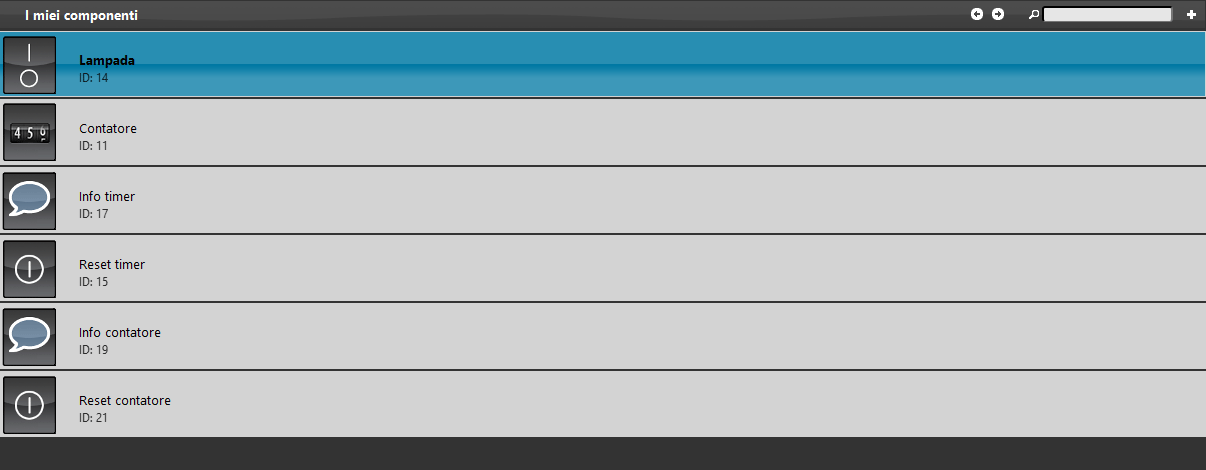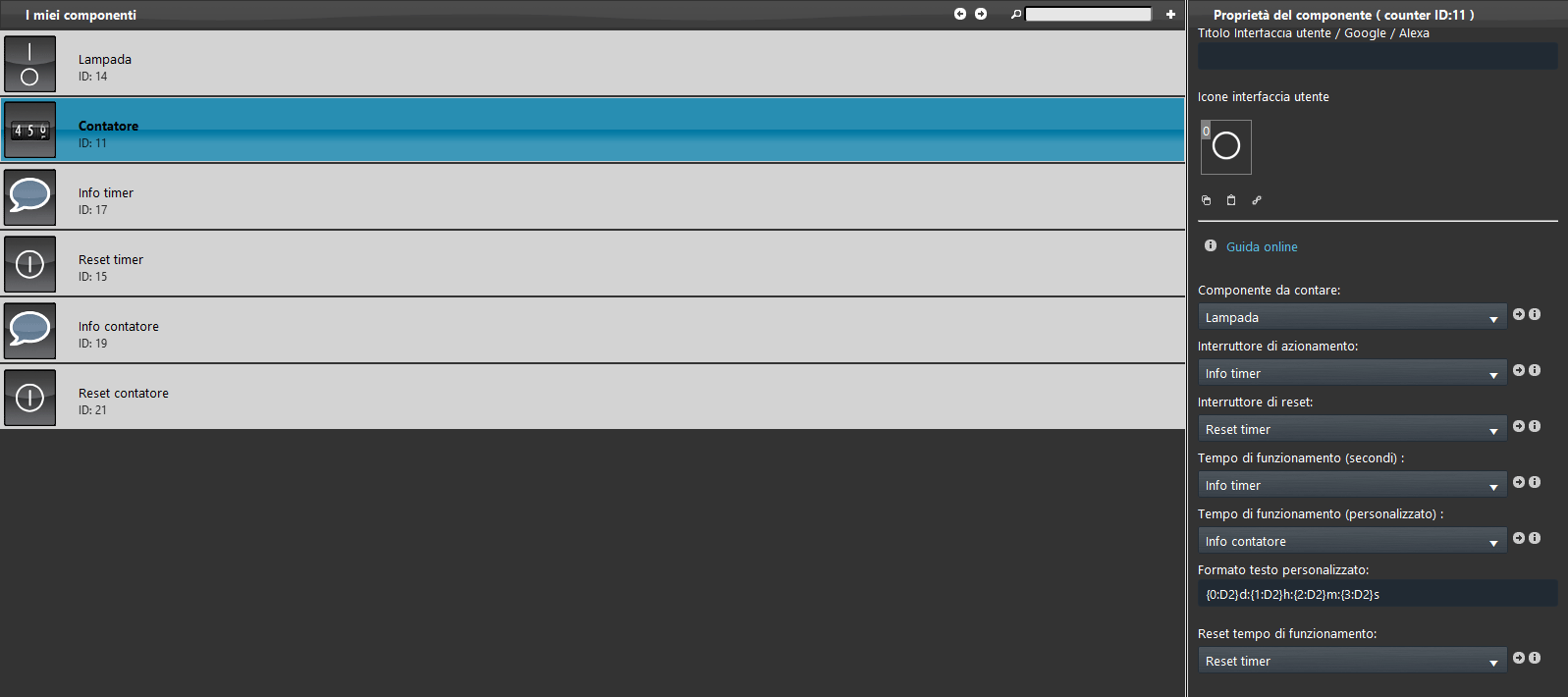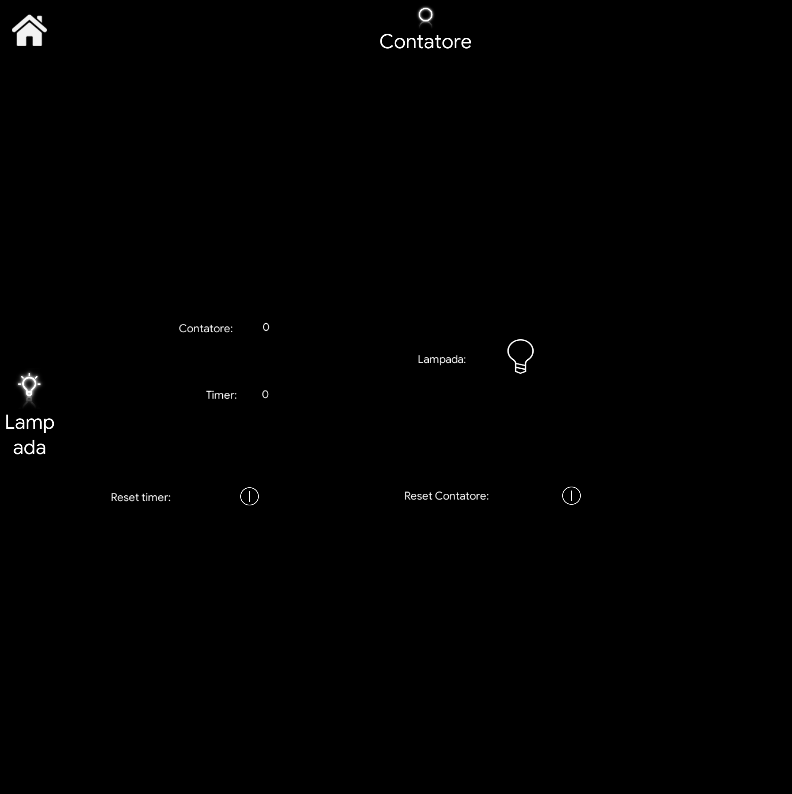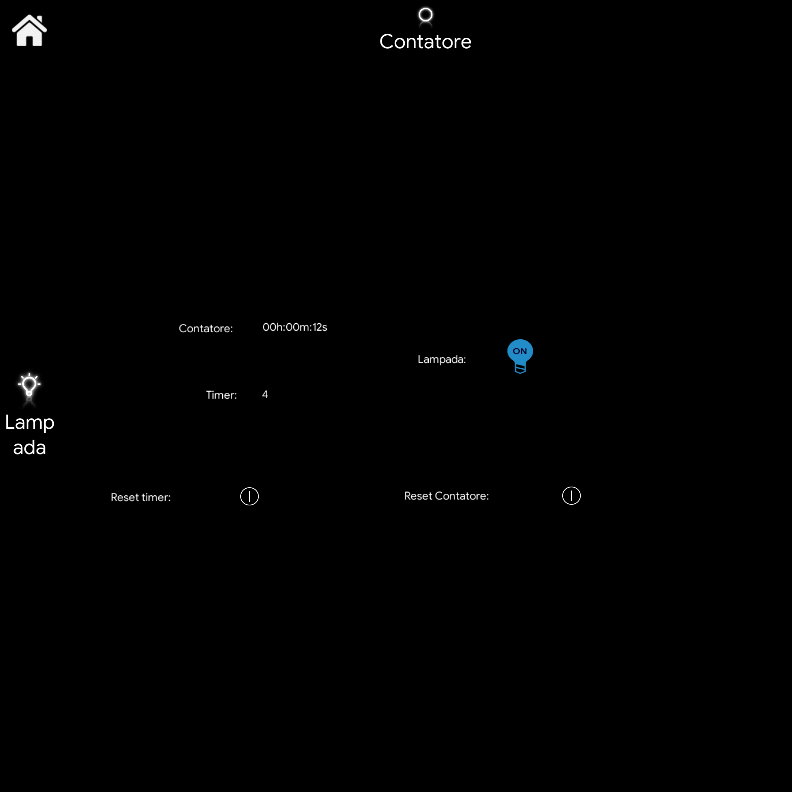PROGETTO ESEMPIO COPIATORE
INTRODUZIONE
L’obbiettivo di questo esempio è di mostrarti come il componente Contatore funziona in un ambiente realistico.
Preparazione e caricamento del progetto in EVE Manager:
- Scompatta i file;
- Apri EVE Manager, e clicca su File in alto a sinistra – Apri – premi “OK” nel messaggio che appare e seleziona il file con estensione .eve appena scompattato;
- Avvia il tuo server EVE;
- Aggiorna e installa il modulo logiche guida.
CONFIGURAZIONE PROGETTO
Apri EVE Manager, una volta caricato il progetto, all’interno dell’area “I miei Componenti” i componenti utilizzati per configurare il progetto e il componente Contatore sono visibili:
Entra nelle impostazioni del componente Contatore:
- Componente da contare: Inserisci il componente che viene contato, nel nostro caso Interruttore lampada;
- Interruttore di azionamento: Inserisci il componente Info Contatore dove viene rappresentato il numero di volte che la Lampada viene accesa;
- Interruttore di reset: Inserisci il componente pulsante per reimpostare il numero di volte che la Lampada è stata accesa;
- Tempo di funzionamento (secondi): In questo caso il campo viene lasciato vuoto perché personalizzare come il tempo viene rappresentato;
- Tempo di funzionamento (personalizzato): Inserisci il componente Info Time;
- Formato di testo personalizzato: Puoi personalizzare il fomrato della visualizzazione del tempo, in questo caso abbiamo rimosso il primo valore d che misura in giorni e abbiamo lasciato ore (h), minuti (m), secondi (s);
- Reset tempo di funzionamento: Inserisci il componente pulsante per reimpostare il contatore del tempo di accensione del componente Lampada.
Una volta che il componente contatore è stato configurato, accedi alla sezione Interfaccia utente dove posizioneremo i componenti.
Una volta che l’interfaccia è completa, possiamo caricare il progetto sul server cliccando la voce “Progetto” dal menù superiore – dopo di che Carica, qui potrai insierire l’indirizzo IP del server Ilevia. Come utente “admin” e come password “password“.
Quando il caricamento del progetto è concluso, accedi con le seguenti credenziali “admin” “password” all’interno dell’applicazione EVE Remote Plus per visualizzare ed utilizzare il progetto configurato.
Clicca il link per scaricare il progetto esempio del componente contatore e provalo tu stesso.